- Autor Jason Gerald [email protected].
- Public 2023-12-16 11:07.
- Viimati modifitseeritud 2025-01-23 12:16.
Koduseks filmimiseks võib vaja minna iPhone'i mudelit või teile võib meeldida paberist käsitöö. Paberist iPhone'i mudeli tegemine on lihtne paberitöö, saate seda ka kaunistada, et see näeks realistlikum välja.
Samm
Osa 1 /3: Ekraani ja tagakülje loomine
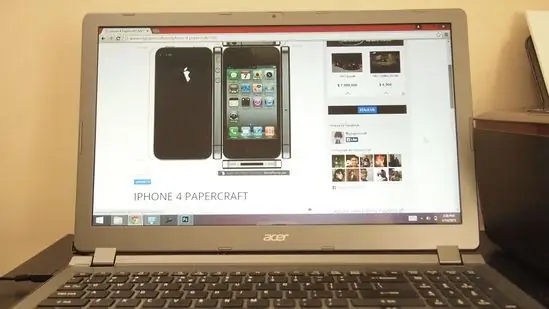
Samm 1. Leidke õige iPhone'i väljatrükk
Kasutage soovitud iPhone'i tüübi leidmiseks veebipiltide otsingumootorit. Kuna erinevad iPhone'i mudelid on erineva suurusega, peate otsima soovitud mudeli.
Kui otsite soovitud mudelit, lisades otsinguväljale täiendava märksõna „paberimajandus”, leiate mitu paraja suurusega tulemust

Samm 2. Printige muster paberist välja
Kasutage oma iPhone'i mustri printimiseks kvaliteetset printerit. Võite kasutada tavalist trükitud paberit, kuid läikiv fotopaber annab teile palju paremaid tulemusi.

Samm 3. Lõika muster
Mõne paberimustri ümber on jooned, mis näitavad, kus peate lõikama. Lõika välja mobiiltelefoni ekraan, tagakülg ja küljed.
Ärge lõigake igat tükki eraldi. IPhone'i kuju muutmiseks teete paberile kortsud, nii et peate ekraani, seljaosa jms lõikamise asemel välja printima ühe suure sektsiooni

Samm 4. Voldi vorm sobivasse vormi
Tehke mobiiltelefoni mõlemale küljele täisnurksed voltid. See annab teie mobiiltelefonile u. Telefoni välisküljel peaks siiski olema vähe paberkeeli. Ärge muretsege paberkeele pärast; need on koht, kuhu te voldid liimite.
Osa 2/3: iPhone'i kokkupanek

Samm 1. Jälgige telefoni kuju papitükil
Paberi iPhone'i raskemaks ja stabiilsemaks muutmiseks peate enne liimimist mustri sisse asetama papitüki. Alustuseks jälgige ekraani suurust papitükile.
Kui soovite teha tugevat mudelit, võite selle papi asemel puitlehtedega kihistada

Samm 2. Lõika papist täitekiht
Kui olete joonistuse papile joonistanud, lõigake papp. Olge ettevaatlik sirgete lõikude tegemisel, et mitte muuta paberi kuju, kui asetate selle sisse.
Sõltuvalt kasutatava papi paksusest ja prinditava iPhone'i mudeli suurusest võib õige paksuse saamiseks vaja minna kahte või kolme papitükki. Sel juhul virnastage need kõik nii, et need oleksid tasased, ja liimige need kokku

Samm 3. Asetage papp mustri sisse
Kui teil on sobiva paksusega papp, asetage see vormi esi- ja tagakülje vahele. Kandke veidi liimi ekraani kinnitamiseks ja tagasi papi külge, nii et see lõpuks maha ei libiseks.
Papp peaks olema volditud mustriga sama suur, kuna kerge nihutamine võib muuta paberi kuju või muuta kortsud nähtavaks

Samm 4. Liimige ülejäänud telefon keeltele
Kandke väljaulatuvatele paberikeeltele liimi ja lõpetage telefoni kokkupanek. See on väga lihtne, lihtsalt libistage keeled kuhjunud vormi osa alla, asetage kiht nii, et see ei tunduks prinditud osas sakiline, ja hoidke seda mõnda aega kuivamiseks.
Paljudel paberitöö mustritel on ka sektsioone, mida saab viimistluse hoidmiseks keelega kinni hoida
Osa 3 /3: iPhone'i kaunistamine

Samm 1. Jälgige ekraani osa õhukesest läbipaistvast plastikust
Õhuke läbipaistev plastik jätab prinditud põhiekraanile läikiva ja tekstureeritud mulje. Alustage ekraani suuruse joonistamisega plastitükile.
Kasutatav plast peab olema piisavalt jäik, kuid siiski õhuke. Plastik, mida raamatukogud kasutavad kõvakaaneliste raamatute katmiseks, on hea valik; aga ärge hävitage raamatukogus olevaid raamatuid. Kui kenasti küsite, võivad nad teile anda plastitüki või võite kasutada mõnda muud sarnast materjali

Samm 2. Lõika ekraani katteosad plastikust välja
Lõika kindlasti väga sirgelt ja joonistatud joonte piires, nii et sa ei näe materjalile joonistatud jooni.
Ärge muretsege, kui see muudab teie ekraani katte pisut väiksemaks kui iPhone'i kuju, sest ka ekraani kaaned on tavaliselt veidi väiksemad

Samm 3. Lõigake käsitöönoaga alt välja väikesed ringid
Kodu nupp iPhone'i ekraani allosas on alati veidi nõgus. Lõigates plastiku väikesteks ringideks, mis on umbes nupp Kodu, annate piirkonnale illusiooni rohkem väljendunud nõgusast sügavusest. Kasutage käsitöönuga, et saaksite ringi lõigata ilma plastiku servani lõikamata.

Samm 4. Kleepige selge kahepoolse liimiga
Ekraani katte kinnitamiseks iPhone'i ekraanile kasutage väga väikest tükki selget kahepoolset teipi. Plastikust läike tõttu on liimi raske näha.
Kui prindite esialgse trükise läikivale paberile, raskendab see liimi nägemist
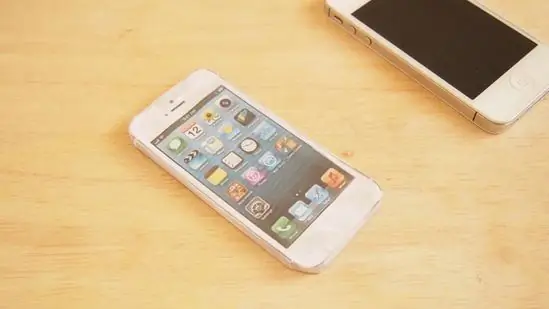
Samm 5. Valmis
Näpunäiteid
- Kui teil on paberinoa, kasutage seda kääride asemel kõigi sirgete servade jaoks, mida peate lõikama, et jooned oleksid sirged ja ühtlased.
- Vormi lõikamisel võivad mõned nurgad olla väga väikesed. Proovige nende väikeste nurkade lõikamiseks kasutada käsitöönuga.






